Mengisi daya baterai MacBook Pro
Baterai di MacBook Pro Anda akan terisi ulang setiap kali MacBook Pro tersambung ke sumber daya.

Mengisi daya baterai. Sambungkan MacBook Pro Anda ke stopkontak menggunakan kabel dan adaptor daya yang disertakan. Untuk mempelajari lebih lanjut mengenai adaptor dan kabel yang disertakan dengan MacBook Pro Anda, lihat Apa yang disertakan dengan MacBook Pro Anda.
Menampilkan status baterai pada bar menu. Tambahkan ikon baterai ke bar menu sehingga Anda dapat melihat informasi dengan cepat mengenai baterai Anda dan membuka pengaturan Baterai. Di Pengaturan Sistem, klik Pusat Kontrol, lalu buka Baterai di sebelah kanan dan klik Tampilkan di Bar Menu. Anda juga dapat memilih untuk menampilkan persentase baterai di bar menu.
Menyesuaikan pengaturan baterai. Anda dapat mengatur berbagai pilihan untuk baterai Anda di Pengaturan Sistem.
Pengisian Daya Optimal: Fitur ini membantu mengurangi penurunan kesehatan baterai Anda dan meningkatkan masa pakainya dengan mempelajari kebiasaan pengisian daya Anda sehari-hari. Fitur ini tidak akan mengisi daya hingga melampaui 80% saat memprediksi bahwa Anda akan mencolokkannya dalam waktu yang lama dan akan melanjutkan pengisian daya sebelum Anda mencabut perangkat. Di Pengaturan Sistem, klik Baterai di bar samping, klik
 di samping Kesehatan Baterai, lalu nyalakan Pengisian Daya Baterai Optimal.
di samping Kesehatan Baterai, lalu nyalakan Pengisian Daya Baterai Optimal.Mode Daya Rendah: Pilihan ini mengurangi penggunaan energi. Ini adalah pilihan yang baik untuk bepergian atau saat Anda jauh dari sumber daya dalam jangka waktu panjang. Di Pengaturan Sistem, klik Baterai di bar samping, lalu pilih dari opsi di menu pop-up Mode Daya Rendah.
Mode Daya Tinggi: Tersedia di MacBook Pro dengan M3 Max. Saat Mode Daya Tinggi dipilih, Mac Anda akan memungkinkan kipas untuk berputar lebih cepat untuk memaksimalkan kinerja dengan beban kerja intensif. Di Pengaturan Sistem, klik Baterai di bar samping, lalu pilih dari opsi di menu menurun Mode Daya Tinggi.
Catatan: Untuk menyesuaikan pengaturan lanjutan lainnya, seperti meredupkan layar saat menggunakan baterai, mencegah tidur otomatis, dan kapan bangun untuk akses jaringan, klik Pilihan di Pengaturan Baterai.
Menyambungkan adaptor daya. Untuk mengisi daya baterai, gunakan port MagSafe 3 atau salah satu port Thunderbolt 4 (USB-C) di MacBook Pro dengan M3 Pro atau M3 Max, atau salah satu port Thunderbolt / USB 4 di MacBook Pro dengan M3.
Catatan: Anda dapat mengisi daya MacBook Pro Anda dengan cepat hingga 50 persen dalam sekitar 30 menit. Untuk mengisi daya MacBook Pro 14 inci dengan cepat, gunakan Adaptor Daya USB-C 96W dengan Kabel USB-C ke MagSafe 3 yang disertakan atau kabel Pengisi Daya USB-C 240W (dijual terpisah). Untuk mengisi daya MacBook Pro 16 inci dengan cepat, gunakan Adaptor Daya USB-C 140W dengan Kabel USB-C ke MagSafe 3 yang disertakan atau kabel Pengisi Daya USB-C 240W (dijual terpisah).
Memeriksa daya baterai. Lihat ikon status baterai di sebelah kanan bar menu untuk melihat level baterai atau status pengisian daya. Atau buka Pengaturan Sistem dan klik Baterai di bar samping.
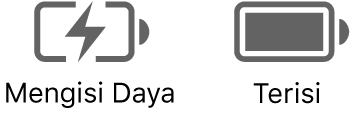
Riwayat penggunaan baterai. Buka Pengaturan Sistem dan klik Baterai untuk melihat penggunaan baterai Anda selama 24 jam terakhir atau 10 hari terakhir.
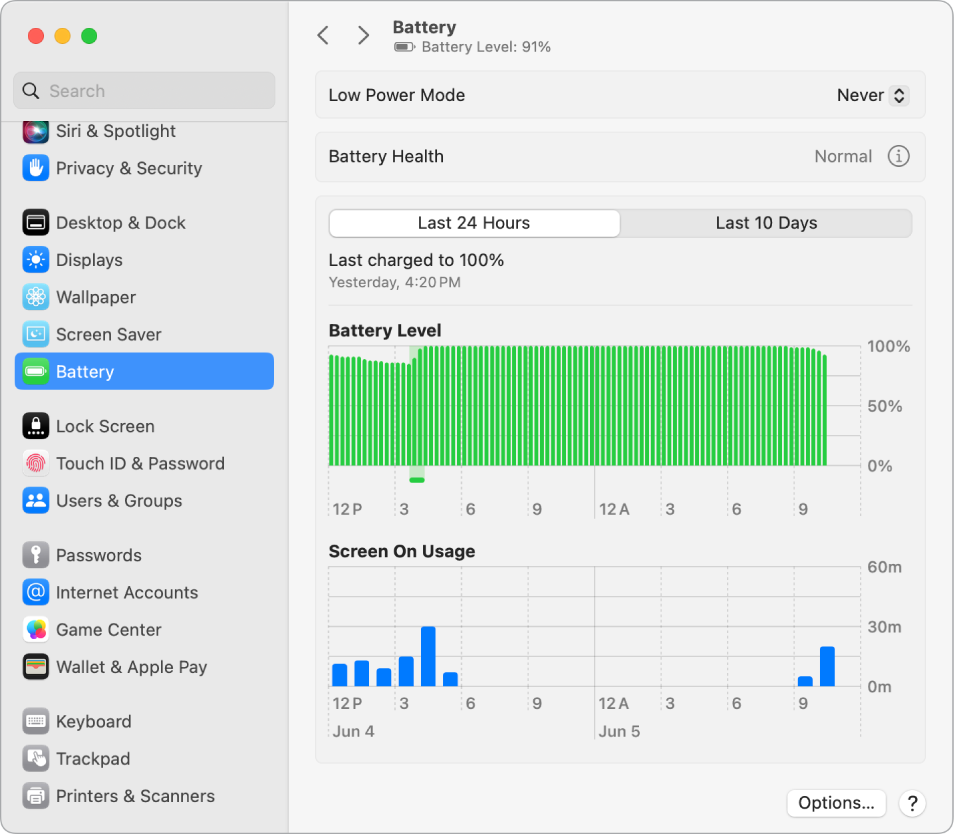
Menghemat daya baterai. Untuk memperpanjang masa pakai baterai, Anda dapat mengurangi kecerahan layar, menutup app, dan memutuskan perangkat periferal yang tidak sedang Anda gunakan. Di Pengaturan Sistem, klik Baterai di bar samping untuk mengubah pengaturan daya Anda. Jika MacBook Pro dalam mode tidur saat perangkat disambungkan, baterai perangkat dapat habis.
Mempelajari lebih lanjut. Untuk informasi lainnya mengenai:
Cara mengawasi baterai di Mac Anda dan memeriksa kondisinya, lihat Mengawasi baterai laptop Mac Anda dan Memeriksa kondisi baterai laptop Mac Anda di Petunjuk Pengguna macOS.
Jika Kesehatan Baterai Anda bertuliskan Servis Dianjurkan, lihat artikel Dukungan Apple Jika Anda melihat Servis Dianjurkan di MacBook Air atau MacBook Pro Anda.
Masalah pengisian daya pada adaptor daya Anda, lihat artikel Dukungan Apple Jika adaptor daya USB-C Anda tidak mengisi daya laptop Mac Anda, Jika kabel atau adaptor daya MagSafe Anda tidak berfungsi, dan Jika status baterai Mac Anda “Tidak Mengisi”.
Baterai internal yang dapat diisi ulang di MacBook Pro Anda, dan untuk kiat penghematan dan kinerja, lihat Baterai Lithium-ion Apple.